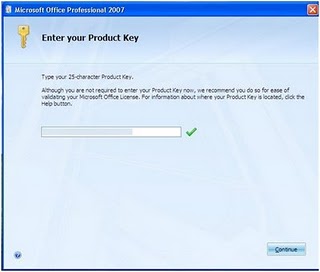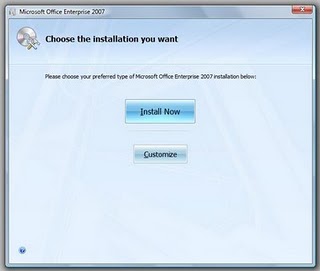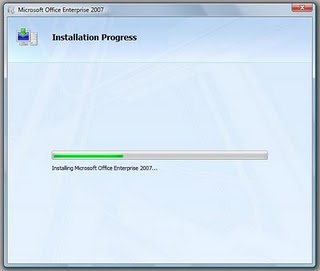1. Install Adobe Audition 3
2. Ekstrak file crack
3. Install patch di folder "Audition 3.0.1 Build 8347 Patch". Klik aja "Next" sampai instalasi selesai
4. Ekstrak file "Adobe Audition 3 Keygen". Buka foldernya. Double klik
file Registration.reg . Nanti ada muncul kotak pertanyaan. Klik aja
"Yes" dan "Ok"
5. Jalankan program Adobe Audition 3. Jalankan juga keygen yang ada di folder tempat crack tadi.
6. Pas muncul permintaan aktivasi dari Adobe Audition, pilih "Change Serial"
7. Klik tombol serial number pada keygen dan isi key-nya ke dalam kotak aktivasi tadi
8. Selanjutnya, pilih "Phone Activation" dan copy-paste Activation Code yang muncul ke dalam kotak Activation Number pada keygen
9. T'rus, klik tombol Authorization Code pada keygen dan copy-paste
uthorization Code yang muncul ke dalam kotak aktivasi Adobe Audition
tadi
10. Klik Ok. Adobe Audition 3 sudah sepenuhnya milik Anda
Jadwal Liga Dunia Indonesia Inggris Itali Spanyol Hari ini
Mau Pasang Iklan Murah
Jika Artikel Diatas Anda suka dan Ingin Menyimpan halaman ini silahkan
klik ctrl + D untuk membookmark atau ctrl + S untuk save halaman ini